Sinun pitäisi tietää, että kiinalainen yritys Hisense on yksi suurimmista televisioiden valmistajista. Tosin vain puolet Hisense-merkkisistä televisioista valmistetaan sen omalla tuotemerkillä, loput ovat ulkoistettua tuotantoa. Esimerkiksi Toshiba-merkkiset televisiot valmistetaan myös Hisensen toimesta. Vaikka yritys pyrkii tuottamaan mahdollisimman paljon televisioita, se ei noudata yhtenäistä politiikkaa. On huomattavissa, että televisiomallit vaihtelevat alueittain, eikä millään muulla valmistajalla ole näin monia käyttöjärjestelmiä.
Käyttöjärjestelmät Hisense TV:ssä
Kuten voit kuvitella, TV-asetukset ovat erilaiset riippuen siitä, mitä järjestelmää käytät. Hisense valmistaa televisioita, joissa on käyttöjärjestelmä.
- Android TV
- Fire TV
- Google TV
- Roku TV
- Vidaa TV
- XClass TV
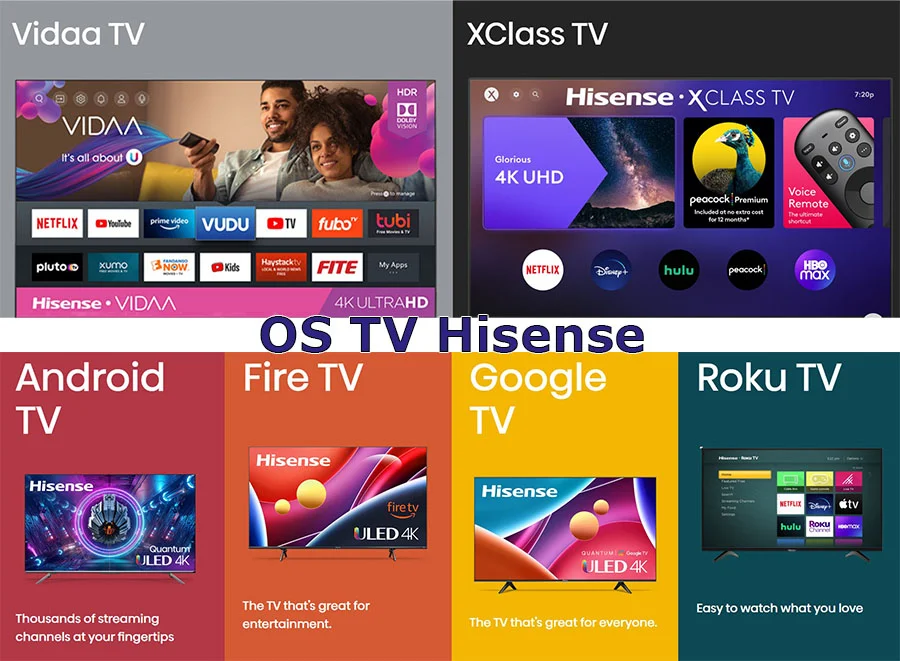
Siinäpä se, et ehkä edes tiedä, että Hisense-television valitseminen ei olekaan niin helppoa. Käyttöjärjestelmästä riippuen käytössäsi on tiettyjä ominaisuuksia. Esimerkiksi Roku OS -käyttöjärjestelmällä varustetun television ostaminen edellyttää Roku-tiliä.
Kuinka vaihtaa lähdettä Hisense TV OS Vidaa -järjestelmässä
Käytä kaukosäätimen INPUT-painiketta vaihtaaksesi videolähteitä televisioissa, joissa on OS Vidaa. Kiinalaiset valmistajat päättivät kutsua sitä näin (signaalin syöttö); avaat valikon käytettävissä olevista liitännöistä ja valitset haluamasi lähteen. Normaalin HDMI:n ja television lisäksi voit peilata näyttöä mobiililaitteesta ja lähettää sisältöä tietokoneista.
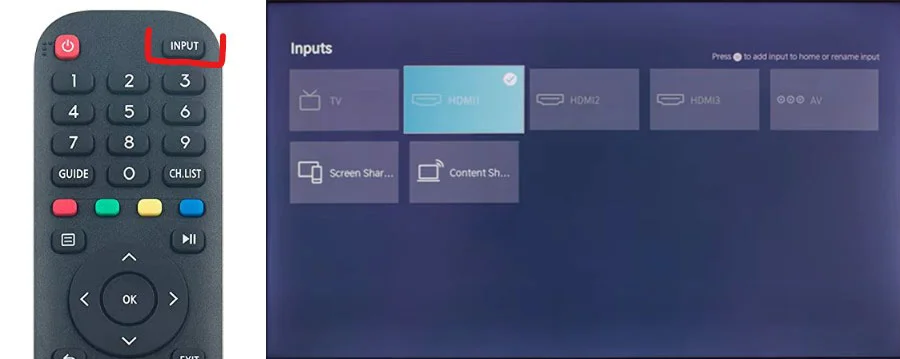
Kuinka vaihtaa lähdettä Hisense TV OS Xclassissa
Hisense OS Xclass -televisioissa lähteiden vaihtaminen tapahtuu samalla tavalla. Vain kaukosäädin on hieman erilainen. Voit myös valita talon valikosta ja siirtyä asetuksiin, joissa voit valita signaalilähteen. Etsi ”Antenni ja tulot”, ja näet valikon, jossa on käytettävissä olevat tulot, joista voit vastaanottaa videokuvaa.
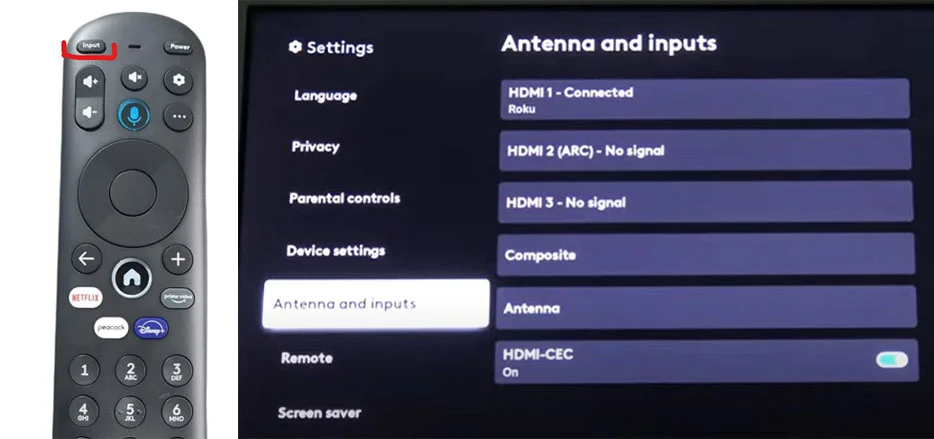
Kuinka vaihtaa lähdettä Hisense TV OS Google TV:ssä?
Tulon (lähteen) määrittäminen Hisense TV:ssä Google TV -käyttöjärjestelmällä kaukosäätimellä on samanlaista kuin muissa järjestelmissä. Voit käyttää lähdettä TV-valikon kautta seuraavasti.
Siirry asetuksiin, etsi valikosta kanavat ja tulot ja valitse tulot.
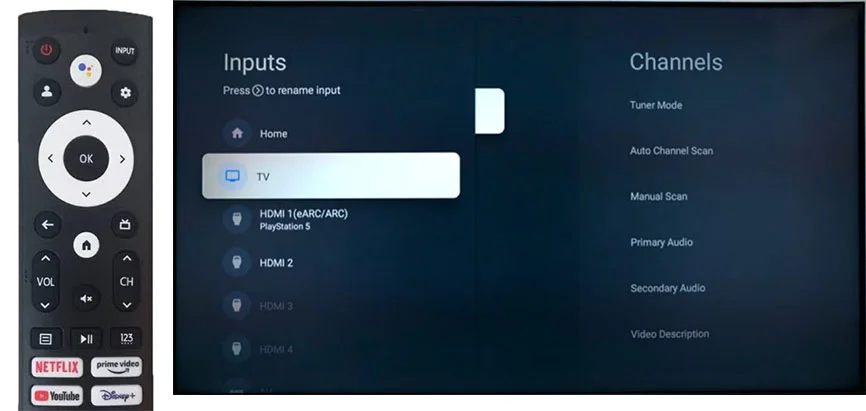
Kuinka vaihtaa lähdettä Hisense TV OS Android TV:ssä?
Android TV on Google TV:tä edeltävä käyttöjärjestelmä (Google TV on sama kuin Android). Signaalilähteiden välillä vaihtaminen kaukosäätimellä on siis sama; painamalla Tulot-painiketta pääset suoraan signaalilähteiden valikkoon. Jos haluat tehdä sen valikon kautta, paina kotipainiketta, jolloin valikko aukeaa, etsi Tulot. Ja sitten voit valita haluamasi signaalilähteen.
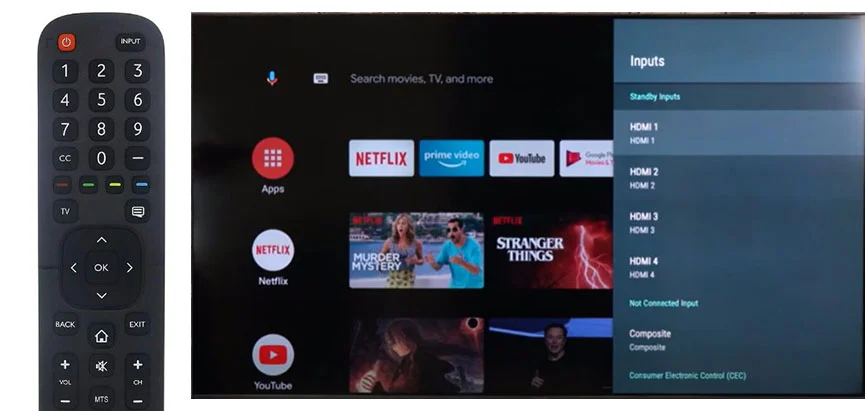
Kuinka vaihtaa lähdettä Hisense TV OS Fire TV:ssä?
Fire TV -käyttöjärjestelmällä varustettujen Hisense-televisioiden kaukosäätimissä ei ole tulopainiketta. Päästäksesi lähdeasetusten valikkoon sinun on avattava päävalikko, jossa on neliö, jossa on merkintä Inputs (Tulot) tai Asetukset-painike. Asetukset-painiketta painamalla pääset valikon päähaaraan, jossa näet luettelon asetuksista, joista yksi on lähteet.
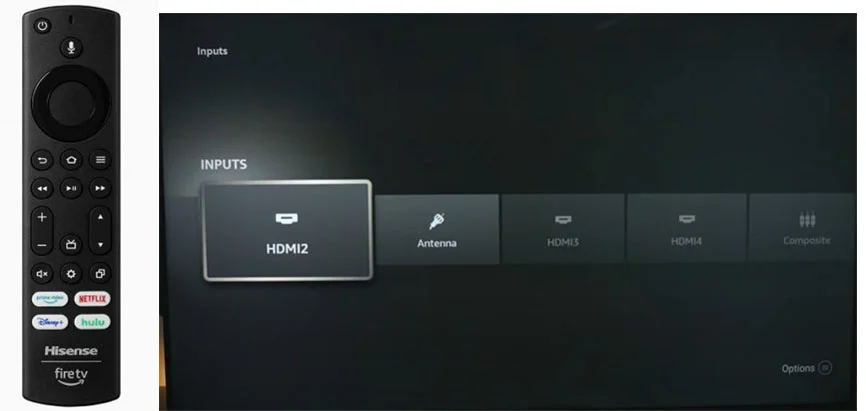
Kuinka vaihtaa lähde Hisense TV OS Roku TV:ssä?
Roku TV -käyttöjärjestelmällä varustetut televisiot toimitetaan Pohjois-Amerikkaan. Näiden televisioiden kaukosäädin on samanlainen kuin tavalliset Roku-kaukosäätimet. Siinä ei myöskään ole painiketta signaalilähteen vaihtamiseksi. Voit vaihtaa signaalilähdettä valikon kautta. Voit tehdä tämän painamalla kotipainiketta, jolloin avautuu päävalikko, jossa sinun on valittava asetukset, ja sitten asetuksissa avautuu alivalikko, josta löydät TV-sisääntulot; oikealla avautuu käytettävissä olevat signaalilähteet, ja aktivoi haluttu lähde.
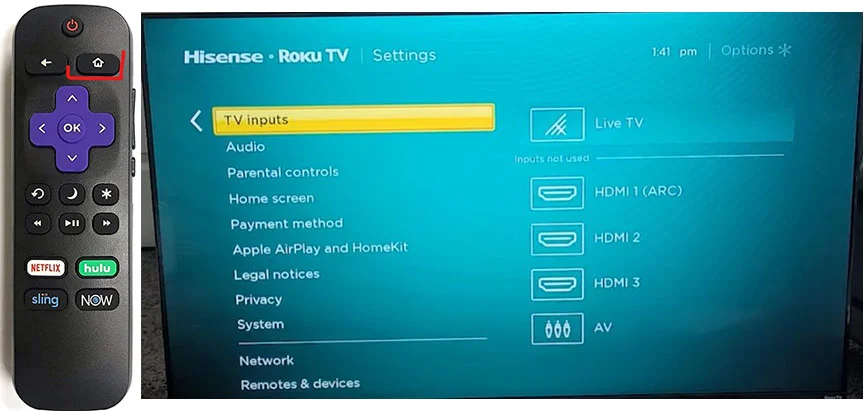
Kuten näet, Hisense TV:n signaalilähteen valinnassa ei ole mitään monimutkaista. Voit helposti valita, miten haluat katsoa videota: kaapeli- tai maanpäällisen television kautta, HDMI:n kautta tai suoratoistamalla videon mobiililaitteesta televisioon.










